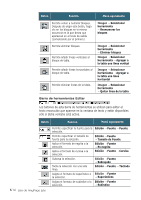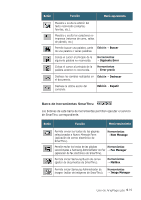Samsung SF-565PR User Manual (SPANISH) - Page 153
Descripción general de la ventana Any Lite, Menú y barra de herramientas, Ventana de texto
 |
UPC - 635753610277
View all Samsung SF-565PR manuals
Add to My Manuals
Save this manual to your list of manuals |
Page 153 highlights
Descripción general de la ventana AnyPage Lite Menú y barra de herramientas Ventana de texto El texto reconocido aparecerá en esta ventana. Las palabras que no se pueden reconocer se indican con el color verde (valor predeterminado). Ventana de imagen La imagen que se va a reconocer aparecerá en esta ventana. El rectángulo punteado indica la posición seleccionada que se verá en la ventana de ampliación. Ventana de lote Tipo de carpeta en la que se pueden reunir las páginas digitalizadas y reconocidas. En la ventana de lote, puede ver la lista de páginas del lote actual. Una página de un lote puede tener: • Un archivo de gráficos (imagen digitalizada o guardada). Este tipo de página se indica mediante un icono amarillo. • Un archivo de texto (texto reconocido). Este tipo de página se indica mediante un icono blanco (o azul). Una página puede ser exclusivamente un archivo de texto, si la imagen de la página se ha eliminado después del reconocimiento. • Ambos archivos de gráficos y texto. Este tipo de página aparece indicado mediante dos iconos superpuestos: amarillo y blanco (o azul). Las páginas del lote se seleccionan del mismo modo que los archivos en el Explorador: haciendo clic con el botón del ratón. Para ver una página, haga doble clic en su icono. Para añadir un nuevo archivo de imagen al lote, haga clic en el botón o de la barra de herramientas. En el cuadro de diálogo Abrir, seleccione una o más imágenes que se añadirán al lote actual. Ventana de ampliación Si hace clic en la ventana de imagen o de texto, la posición seleccionada en la ventana de imagen aparecerá en la ventana de ampliación con una escala mayor. El rectángulo de la ventana de ampliación marca la letra en la que se encuentra el cursor en la ventana de texto. 5.10 Uso de AnyPage Lite